Guide de suppression de Tiger Savings
Tiger Savings est une extension du navigateur de la famille de Coupon développée par 215 Apps. Absolument, il fournit le même service que Buddy Discount, Bateau de Deal, Coupon Caddy et autres plugins navigateur appartenant au même groupe. Selon le site officiel au Tigre-NetScope.org, le plugin de coupon est compatible avec les navigateurs Google Chrome, Mozilla Firefox et Internet Explorer. En outre, il est dit que si vous installez Tiger Savings sur votre navigateur, vous feront « le roi de la jungle promo! ». Cependant, malgré le fait qu'il n'est pas une infection dangereuse ordinateur Tiger Savings est un programme potentiellement indésirable. Vous ferez vous-même favoriser si vous retirez votre PC Tiger Savings.
Comme vous pouvez le dire, il est possible de télécharger Tiger Savings au Tigre-NetScope.org. Néanmoins, ces plugins du navigateur sont souvent téléchargés avec des applications de logiciels libres qui sont distribuées par l'intermédiaire de sites Web de tiers. Utilisateurs plaignent parfois que Tiger Savings pop up sur leurs navigateurs de nulle part et que le plugin s'installer sans votre permission. Cependant, ce n'est pas vrai. Tiger Savings invite l'utilisateur relatives à l'installation approchant tout le temps, peu importe si vous avez téléchargé le plugin sur le site officiel ou d'une source tierce partie.
Risques possibles pour la sécurité proviennent du fait que Tiger Savings peut afficher des publicités commerciales qui conduiraient à des sites Web corrompu. La tâche originale sur ce module de navigateur doit afficher les offres de coupon pour obtenir une liste de magasins en ligne, ce qui vous permet d'économiser de l'argent en achetant quelque chose que vous voulez à un prix optimal. Néanmoins, le fait que Tiger Savings peut être utilisé comme un distributeur de logiciels malveillants potentiels est troublant. Sans oublier un constant, affichage de publicités commerciales est très ennuyeux aussi bien. Heureusement, le processus de suppression Tiger Savings n'est pas compliqué, et vous pouvez facilement supprimer le module complémentaire vous-même.
Enlèvement manuel Tiger Savings
Instructions pour Windows 8
- Déplacer le curseur de souris vers le coin inférieur droit de l'écran.
- Cliquez sur paramètres dans la barre de charmes et d'aller à panneau.
- Sélectionnez désinstaller un programme et supprimer Tiger Savings.
Instructions pour Windows Vista & Windows 7
- Ouvrez le Menu Démarrer et allez à panneau.
- Sélectionnez désinstaller un programme et supprimer Tiger Savings.
Instructions pour Windows XP
- Ouvrez le Menu Démarrer et allez à panneau.
- Sélectionnez Ajout / suppression de programmes et désinstallez Tiger Savings.
Après suppression manuelle exécuter une analyse complète du PC avec module de balayage libre SpyHunter pour s'assurer que tous les fichiers indésirables sont supprimés de votre système.
Copies d'écran de Tiger Savings:
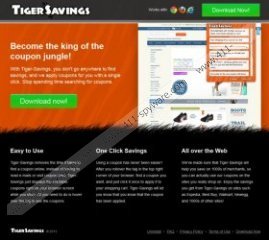


Commentaires
le supprimer n'est pas possible cela fait deux fois que je télécharge et désinstalle chrome car justement l'extension tiger saving est marqué activé et non supprimable , si vous avez une solution je vous serai gré de me la faire parvenir
cordialement
mora
Hé,
Télécharger SpyHunter scanner. Lancez-le et supprimer les fichiers infectés tout.